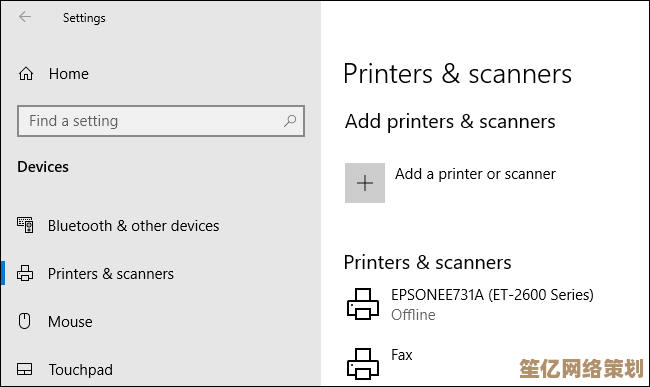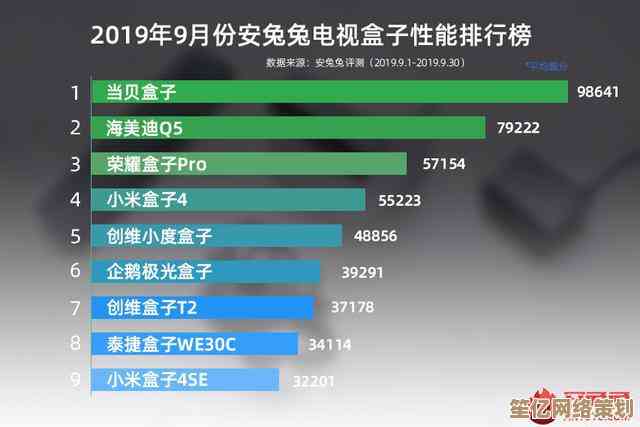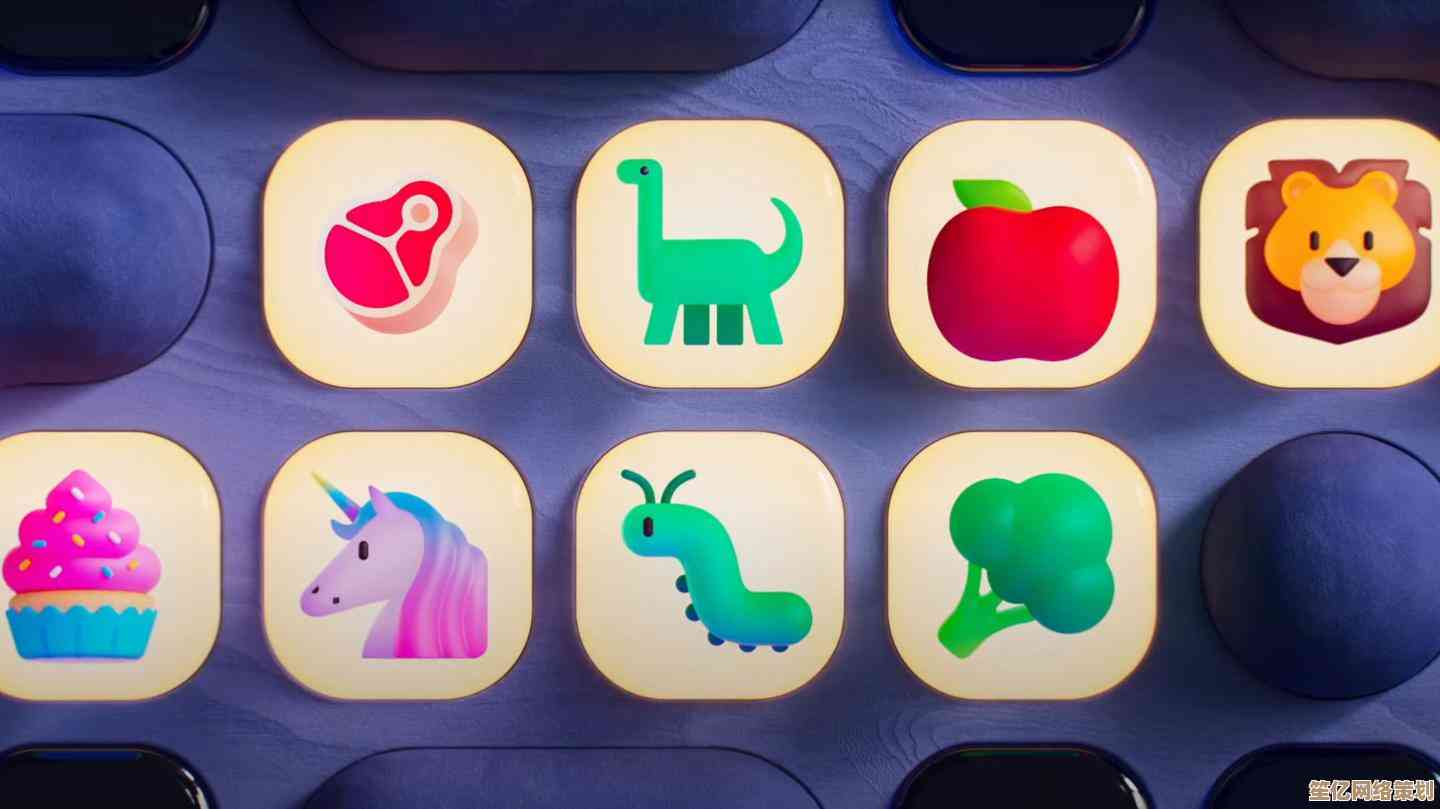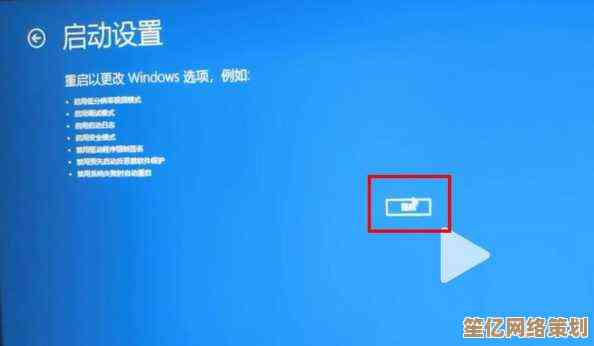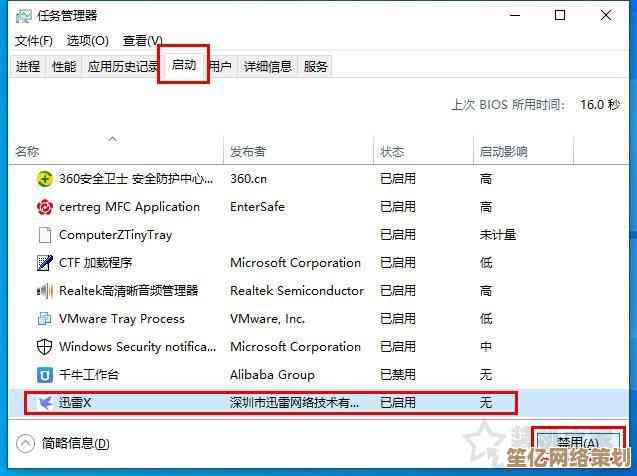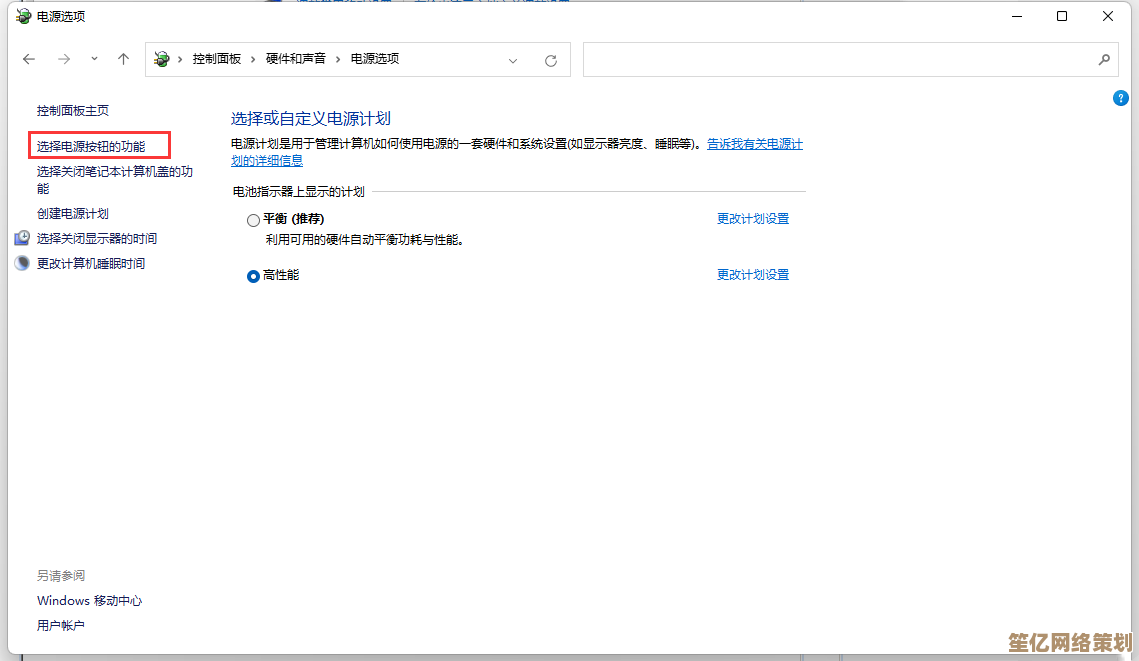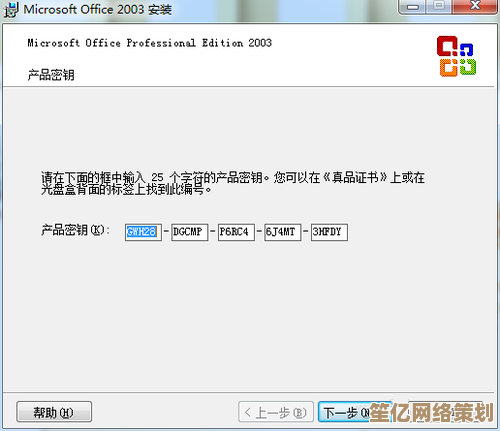轻松掌握数据透视表:五个步骤实现高效数据分析
- 游戏动态
- 2025-10-20 10:16:55
- 3
好,咱们来聊聊数据透视表这事儿,说真的,第一次听到这名字的时候,我脑子里浮现的是那种特别复杂的、只有Excel高手才敢碰的东西,感觉离我这种普通打工人特别远… 但后来被数据折腾得没办法了,硬着头皮学了一下,才发现… 哎?好像没那么邪乎,它其实就是个帮你把一堆乱七八糟的数据,快速理出个头绪的神器,今天我就用我最开始那种磕磕绊绊的思路,跟你唠唠怎么用五个不算太“标准”的步骤,把它给拿下,别担心,咱不搞那些教科书式的条条框框。
第一步:别想太多,先把数据弄整齐点儿 我的经验是,在你动手拖拽任何东西之前,最关键的一步反而是最基础的:看看你的原始数据,它得像一块整齐的豆腐块,不能这儿缺一块那儿多一块,什么意思呢?就是每一列都得有个像样的标题,日期”、“销售员”、“产品”、“销售额”… 最要命的是,不能有合并单元格!我以前就干过傻事,为了好看把几个单元格合并了,结果做透视表的时候它直接“罢工”,气得我差点拍桌子,还有,数据里最好别有空白行或者那种总计行,这些都会成为绊脚石,你就想象你在收拾一个乱七八糟的抽屉,得先把所有东西都平铺开来,你才知道你到底有些啥,对吧?这一步做踏实了,后面就顺溜多了。
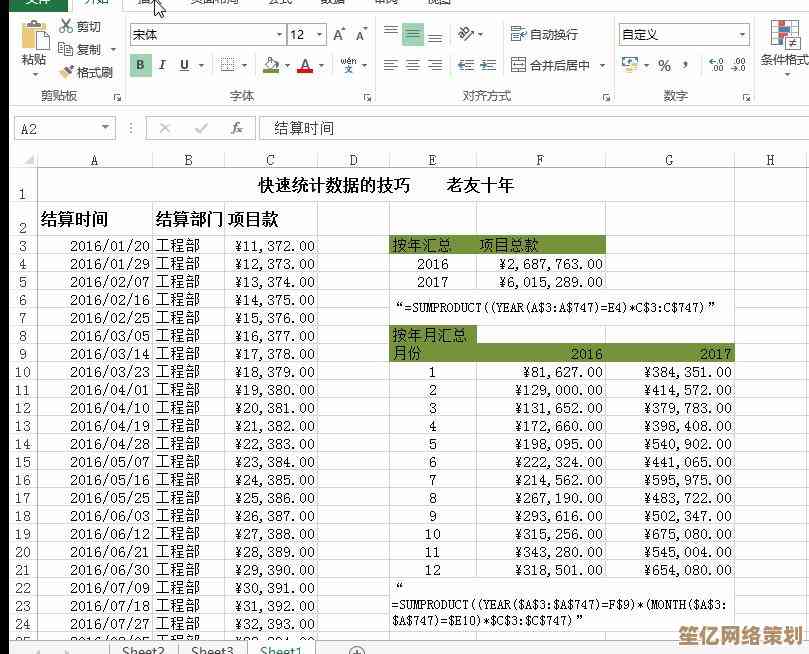
第二步:像个小孩一样,随便拖拽试试 好了,数据源准备好了,接下来就别矜持了,选中你的数据区域,然后插入数据透视表,这时候会跳出来一个新表格和一个字段列表,看着是有点懵,我的建议是,别管什么最佳实践,先像个好奇宝宝一样,随便把左边列表里的字段拖到下面的四个框里(行、列、值、筛选器),把“销售员”拖到行区域,把“产品”拖到列区域,再把“销售额”拖到值区域… 你看,一个交叉报表“唰”一下就出来了!可能它不是你最终想要的,但这个动手的过程特别重要,它能让你立刻看到变化,打破那种对未知的恐惧,错了就删掉重来呗,又不会坏掉,我头几次就是瞎拖,拖来拖去反而慢慢明白了每个区域到底是干嘛的。
第三步:跟“值”区域较较劲,理解它在算什么 玩了一会儿拖拽,你可能发现了个问题:为啥我把“销售额”拖到值区域,它显示的是“求和项”?但我如果把“日期”拖进去,它可能就变成“计数项”了?对,这就是个关键点!数据透视表会默认对数字求和,对文本计数,但有时候我们需要的是平均值、最大值什么的,这时候,你就得去“较劲”了,用鼠标点一下值区域里的那个数据,求和项:销售额”,然后选“值字段设置”… 这里面选项很多,平均值、最大值、最小值… 你得多试试,比如我想看每个销售员的平均单笔订单金额,就得把设置改成“平均值”,这一步是让数据透视表真正为你所用的核心,从“看到数”变成“看到想要的数”。
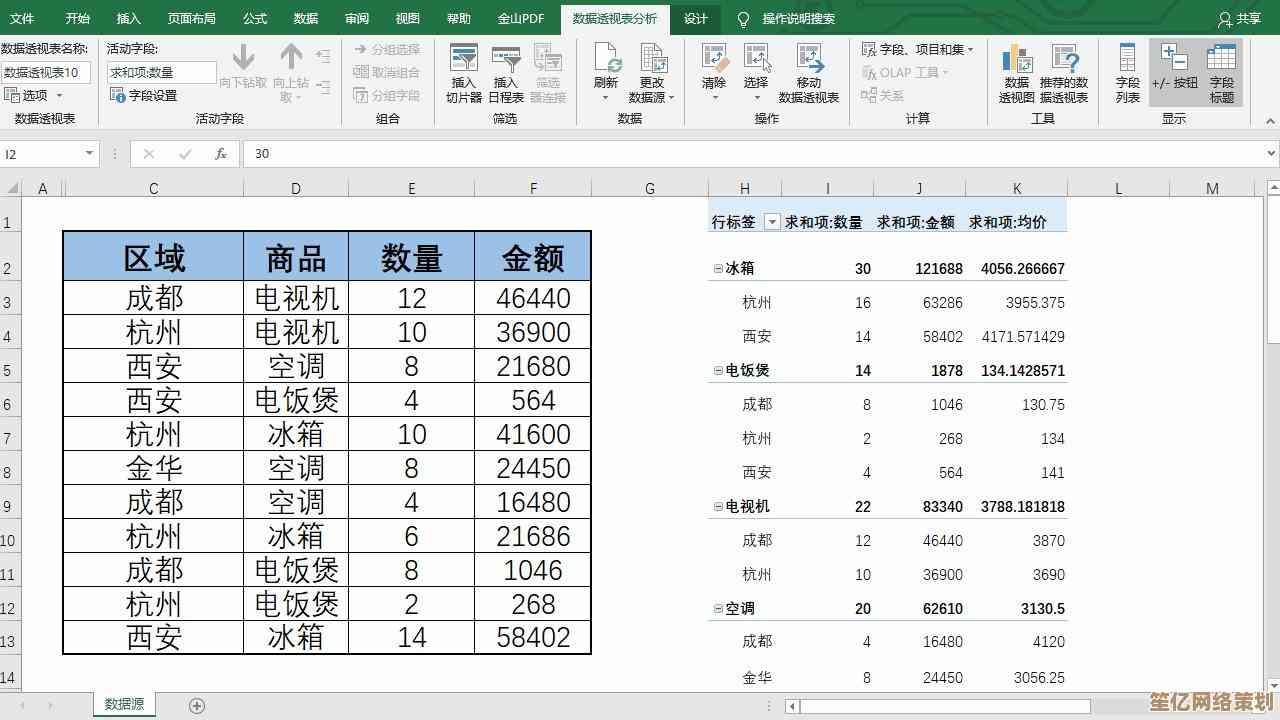
第四步:用“筛选器”给自己提个问 基础的表格出来了,但有时候数据太多,眼花缭乱,这时候“筛选器”就派上用场了,你可以把它当成向数据提问的工具,我想只看“北京”地区,“第二季度”的销售情况,就把“地区”和“季度”字段拖到筛选器那个框里,然后在上面的筛选器里点一下,选择你想看的选项,哎,整个表格就瞬间刷新了,只显示你关心的那部分数据,这个功能特别适合给领导做汇报的时候,他们一问“那如果只看A产品呢?”,你点两下鼠标,结果就出来了,显得特别专业… 虽然背后原理一点也不复杂,这步能让你的分析从泛泛而谈变得有针对性。
第五步:有点“审美”,但别过分 最后一步,咱们稍微收拾一下门面,数据对了,但看起来可能还是有点… 丑,数字没有千位分隔符,小数点后位数太多,表格样式很老旧,你可以稍微美化一下:右键点数字,设置单元格格式,加个逗号分隔,减少小数位,或者,在数据透视表设计菜单里选一个现成的、清爽的样式。 切记别过度!别搞那些花里胡哨的颜色和特效,我们的目的是清晰传达信息,不是做艺术设计,弄得太花哨反而会分散注意力,干净、易读是第一位的。
差不多就是这样了,你看,我都没用啥专业术语,就是把我自己摸索时那些笨拙的、试错的经历讲了出来,数据透视表真没那么神秘,它就是个工具,核心逻辑就是分类、汇总,你只要敢上手点一点、拖一拖,多试几次,肯定能轻松掌握,最关键的是,它能帮你从重复、枯燥的手工计算里解放出来,把时间花在真正的分析思考上,希望我这点不成熟的小经验,能给你开个头儿。
本文由芮以莲于2025-10-20发表在笙亿网络策划,如有疑问,请联系我们。
本文链接:http://www.haoid.cn/yxdt/33872.html